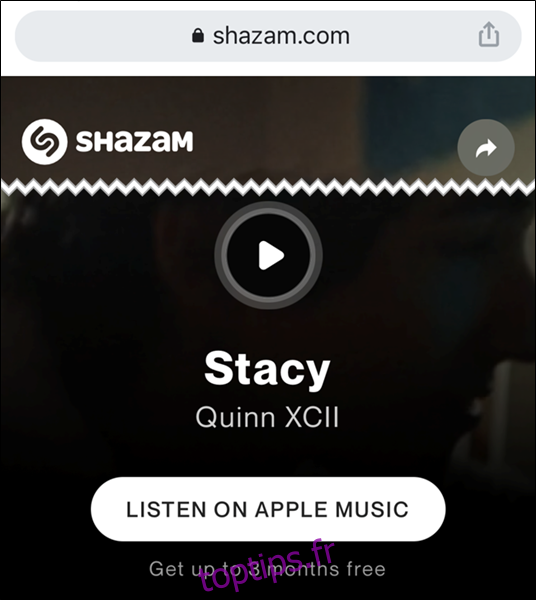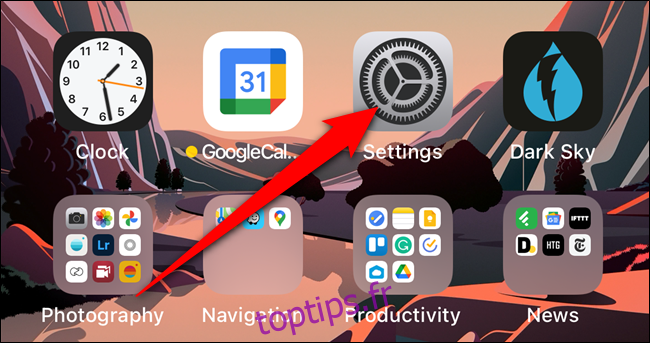Pomme a acquis Shazam, un service qui écoute et identifie la musique qui joue autour de vous, en 2018. Bien qu’il s’agisse toujours d’une application autonome, Apple a intégré sa fonction de reconnaissance musicale dans l’iPhone et l’iPad. Voici comment ajouter un bouton Shazam au centre de contrôle de votre appareil.
Avant de commencer, notez que vous n’avez pas besoin du Application Shazam installé sur votre iPhone ou iPad. Ce dont vous aurez besoin, c’est d’être mis à jour iOS 14.2, iPadOS 14.2 ou version ultérieure.
Ajouter un bouton Shazam au centre de contrôle iPhone et iPad
Le bouton Shazam n’est pas placé par défaut dans le centre de contrôle de votre iPhone ou iPad. Vous devrez personnaliser le centre de contrôle pour activer le bouton de reconnaissance musicale.
Commencez par ouvrir l’application «Paramètres» sur votre iPhone ou iPad. Si vous ne le trouvez pas, faites glisser votre doigt vers le bas sur votre écran d’accueil et utilisez la recherche Spotlight intégrée d’Apple pour localiser l’application.
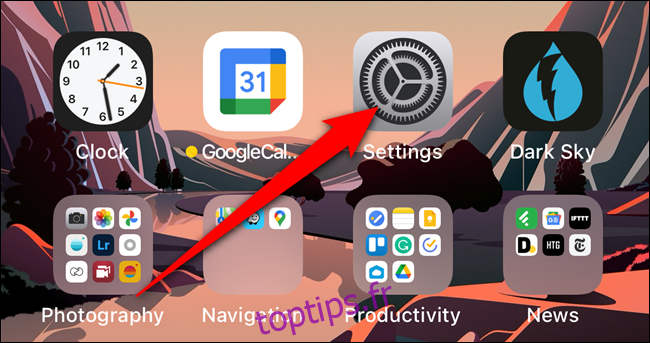
Ensuite, faites défiler vers le bas et sélectionnez l’option «Centre de contrôle».
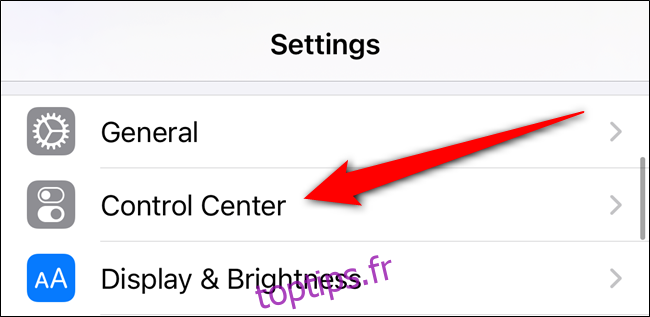
Vous verrez maintenant une liste de raccourcis et de commandes disponibles dans le centre de contrôle. Faites défiler jusqu’à la section «Plus de contrôles». Recherchez et appuyez sur le bouton «+» à côté de «Reconnaissance musicale».
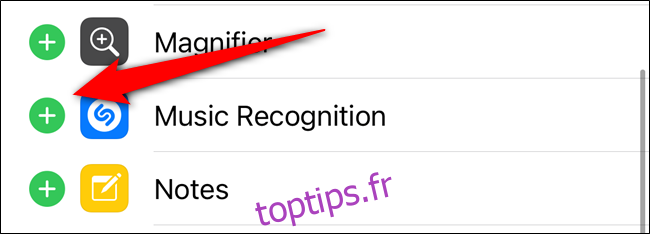
Le bouton Shazam est maintenant actif et sera déplacé vers la section «Contrôles inclus». Tapez et maintenez sur la poignée à trois lignes correspondante pour réorganiser l’emplacement du bouton «Reconnaissance musicale» dans le centre de contrôle.
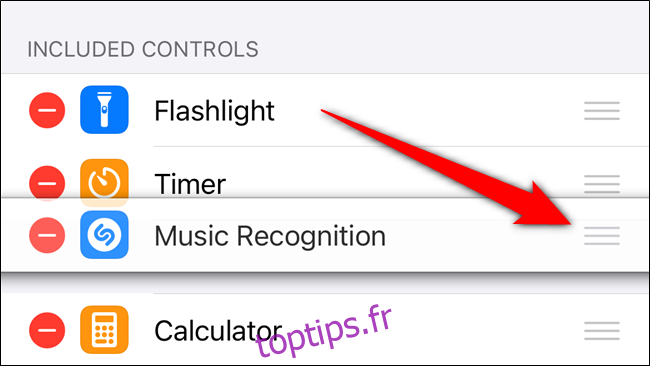
Utilisez le bouton de reconnaissance musicale de Shazam sur iPhone et iPad
Maintenant, avec le bouton Shazam ajouté à votre iPhone ou iPad, il est temps d’utiliser la fonction de reconnaissance musicale.
Ouvrez le Centre de contrôle en faisant glisser votre doigt depuis le coin supérieur droit de l’écran de votre téléphone ou tablette (ou en faisant glisser votre doigt vers le haut depuis le bas de l’écran sur les appareils plus anciens). À partir de là, appuyez sur le bouton Shazam grisé.
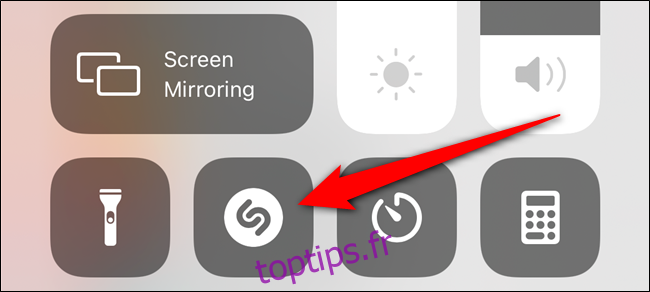
Une fois actif et à l’écoute de la musique, le bouton Shazam s’allume et clignote lentement.
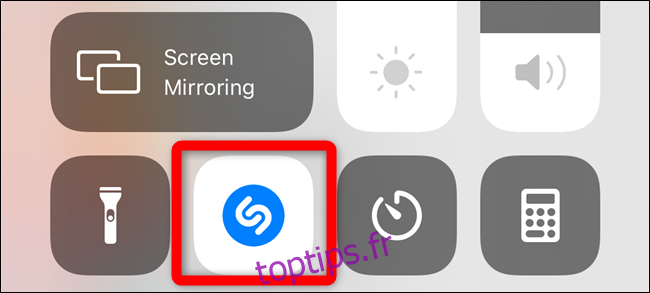
Lorsque la chanson est identifiée, une bannière de notification apparaît en haut de votre écran. Appuyez dessus pour en savoir plus sur la chanson et l’artiste.
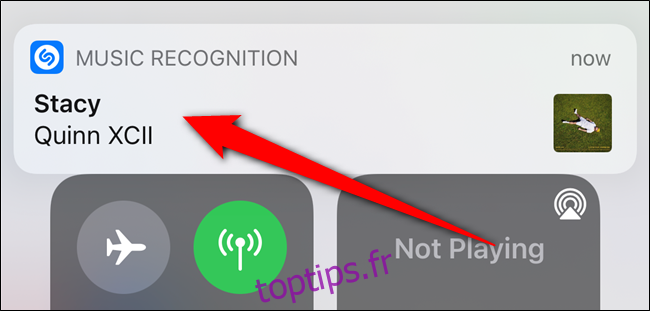
Si la musique n’est pas reconnue après 10 à 15 secondes, une notification vous indiquera qu’elle n’a rien trouvé.
La notification «Reconnaissance musicale» apparaîtra également sur votre écran de verrouillage et le centre de notifications si vous avez manqué la bannière.
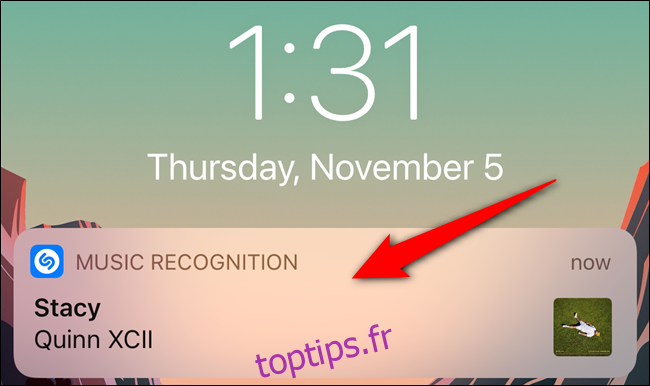
Vous serez redirigé vers le site Web de Shazam après avoir appuyé sur la notification «Reconnaissance musicale». Ici, vous pouvez écouter un aperçu de la chanson, l’ajouter à votre bibliothèque Apple Music, lire les paroles de la chanson, et plus encore.